
Sie haben wahrscheinlich das Oculus Go, Augenriss , oder HTC Vive VR kann aber auch ein beeindruckendes Videoerlebnis bieten. Hier erfahren Sie, wie Sie einen Film auf einem beliebigen VR-Headset ansehen, unabhängig davon, ob es sich um einen normalen 2D-Film, einen 3D-Film oder eine vollständige 360-Grad-VR-Produktion handelt.
Wir haben Anweisungen zum Ansehen von VR-Videos auf Oculus Go, Rift, Vive, Daydream oder Gear VR. Scrollen Sie weiter, bis Sie zu dem für Sie zutreffenden Abschnitt gelangen.
Warum sollte ich das tun wollen?
Warum ein Video ansehen, wenn VR für so viel mehr gemacht wurde? Nun ... es ist wirklich cool! Stellen Sie sich vor, Sie sehen einen 3D-Film auf einem 100-Zoll-Fernseher, der Ihr Sichtfeld vollständig ausfüllt. Es ist wie mit Barney Stinson’s TV an deinen Kopf geschnallt.

Es gibt jedoch Nachteile. VR steckt noch in den Kinderschuhen und die Auflösung Ihres Headsets ist nicht gut genug, um Videos in höchster Qualität anzubieten. Wie in Spielen können Sie die Pixel definitiv sehen, und Ihr Film hat diesen „Bildschirmtüreffekt“. Außerdem stellte ich fest, dass meine Augen nach ungefähr einer Stunde zu schmerzen begannen und die Gurte nach anderthalb Stunden meinen Kopf zu schmerzen begannen. Ihr Kilometerstand kann natürlich variieren, ist aber wahrscheinlich nicht ideal, um Filme anzusehen. Es ist jedoch großartig, um Ihre Lieblingsszenen so anzusehen, wie Sie sie noch nie zuvor gesehen haben, oder um kürzere Videos anzusehen, die in 3D oder VR zu sehen sind.
Wenn das Sie dazu bringt, das zu sehen Tron Vermächtnis Lightcycle Battle in riesigem 3D, in deinem Gesicht. Hier erfahren Sie, wie Sie dies erreichen können.
Die vier Arten von Videos, die Sie auf Ihrem VR-Headset ansehen können
Es gibt vier Arten von Videos, die Sie in VR ansehen können und die Sie jeweils aus verschiedenen Quellen beziehen können:
- Normales 2D-Video : Dies sind die normalen Videos, die Sie auf YouTube finden, oder Rippen von DVDs und Blu-ray-Discs .
- 3D-Video : Sie haben im Theater 3D-Filme gesehen und können diese 3D-Filme auch auf Blu-ray kaufen. Um sie in VR zu sehen, können Sie Rippen Sie diese 3D-Blu-ray zu einem "Side by Side" - oder "Over Under" -Format, das auf einem VR-Headset in 3D abgespielt werden kann. (Normalerweise haben Sie die Wahl zwischen Full SBS, das jedes Auge in voller Auflösung enthält, oder Half SBS, das jedes Auge in unterabgetasteter halber Auflösung enthält. Full SBS-Videos weisen eine deutlich höhere Qualität auf, beanspruchen jedoch mehr Festplattenspeicher und mehr Grafikleistung zum Spielen.)
- 180 oder 360 Grad Video : Diese Arten von Videos sind ziemlich neu, aber Sie können viele davon auf YouTube ansehen oder von anderen Quellen herunterladen. Auf Ihrem 2D-Monitor können Sie das Video mit der Maus verschieben, um verschiedene Ansichten anzuzeigen. Auf einem Oculus Rift oder HTC Vive können Sie sich jedoch mithilfe der Kopfverfolgung Ihres Headsets umsehen. Es ist sehr cool.
- Volles VR-Video : Dieses Format kombiniert 3D- und 180- oder 360-Grad-Filmmaterial für ein umfassendes 3D-Head-Tracking-Erlebnis. Sie können schau dir ein paar kostenlos auf YouTube an und kaufen Sie einige Video-Demos von Unternehmen wie VideoBlocks . Wenn wir ehrlich sind, sind die meisten VR-Videos derzeit Pornos.
Es gibt nicht annähernd so viele 360- und VR-Videos wie 2D- und 3D-Filme, aber mit zunehmender VR wächst auch die Auswahl.
Wie bringen Sie Filme oder Videos auf das Oculus Go Headset?

Wenn Sie einen Film auf den Headsets Rift oder Vive ansehen möchten, legen Sie den Film einfach auf Ihren PC und spielen Sie ihn gemäß den Anweisungen weiter unten in diesem Artikel ab. Wenn Sie jedoch ein Oculus Go-Headset verwenden, ist alles in sich geschlossen und wird überhaupt nicht an Ihren PC angeschlossen. Wie bringt man die Filme auf das Headset? Hier sind Ihre Optionen:
- Sie können die integrierte Browser-App verwenden, die Sie über das Menü unten starten können - Sie werden es einfach wollen Stellen Sie sicher, dass Sie den privaten Browsermodus verwenden , lernen wie Sie Ihre Geschichte löschen , und wie man heruntergeladene Dateien löscht . Sie wissen, falls Sie sich etwas Peinliches ansehen, wie z. B. Linux-Fanclub-Videos. Abhängig von der Website, von der Sie Videos erhalten, können Sie diese normalerweise nur streamen, ohne sie herunterladen zu müssen.
- Laden Sie die Dateien auf Ihren PC herunter und entweder Kopieren Sie sie mit einem USB-Kabel direkt auf das Oculus Headset oder Streamen Sie sie von Ihrem PC oder Mac auf Ihr Oculus Go mit Skybox VR. Lesen Sie weiter, um Anweisungen zur Verwendung zu erhalten.
Wichtiger Hinweis: Wenn Sie direkt von einer Website streamen, klicken Sie, sobald der Film abgespielt wird, auf das HQ-Symbol und ändern Sie es in HD oder die höchstmögliche Auflösung. Die meisten Websites haben standardmäßig eine sehr verschwommene Auflösung, aber sie haben HD, wenn Sie diese manuell auswählen.
So schauen Sie sich Videos auf Oculus Go, Daydream View oder Gear VR an
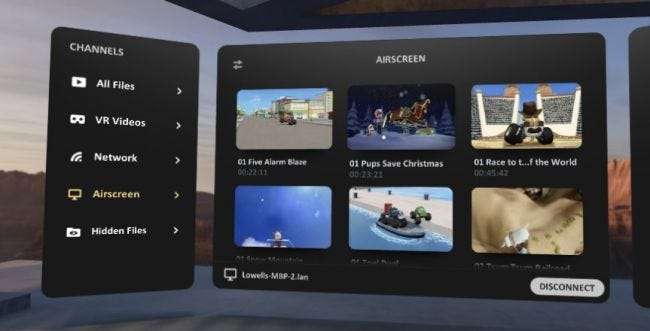
Wenn Sie VR-Videos ansehen möchten, können Sie Streaming-Inhalte jederzeit im Browser anzeigen, lokale Videos ansehen oder alles, was Sie im App Store bezahlt haben. Wenn Sie jedoch heruntergeladene Inhalte ansehen möchten, müssen Sie sich andere Optionen ansehen, z. B. Skybox VR, unsere bevorzugte Wahl.
Hinweis: Hast du einen Plex Server? Sie können den Plex-Client einfach über den entsprechenden Link aus dem Store installieren ( Getriebe VR , Tagtraum , oder Geh Auge ) und verbinden Sie sich mit Ihrem Server. Das ist so ziemlich alles. Wenn Sie Ihre VR-Videos nicht in Ihren Plex-Server mischen oder nur Inhalte abspielen möchten, die Sie direkt auf das Headset heruntergeladen haben, verwenden Sie stattdessen am besten den Skybox VR Player.
Skybox ist in jeder Hinsicht eine Inhaltsbibliothek - ein digitales VR-Theater, wenn Sie so wollen. Es katalogisiert lokale Videos auf Ihrem Gerät und ermöglicht es Ihnen, so ziemlich alles, was Sie in VR wollen, in Ihrer Daydream View oder Gear VR anzusehen - installieren Sie einfach die App und lassen Sie sie ihre Sache machen. Das Beste daran: Es funktioniert nicht nur mit Videos, die lokal auf Ihrem Telefon gespeichert sind. Sie können auch das AirScreen-Plugin verwenden, um Videos von Ihrem PC zu streamen, solange es sich im selben Wi-Fi-Netzwerk wie Ihr Telefon befindet.
Installieren Sie zunächst den Skybox-Client auf Ihrem VR-Headset, indem Sie ihn aus dem Store auf Ihrem nehmen Geh Auge , Tagtraum , oder Getriebe VR . Wenn Sie die Videos bereits lokal auf Ihrem Headset gespeichert haben, ist dies alles, was Sie tun müssen.
Wenn Sie die Videos auf Ihrem PC haben, gehen Sie zu Download-Bereich von Skybox und holen Sie sich den Client für Ihren Computer (PC oder Mac). Hinweis: Der Windows-Client ist nur 64-Bit. Nach dem Herunterladen können Sie es schnell installieren.
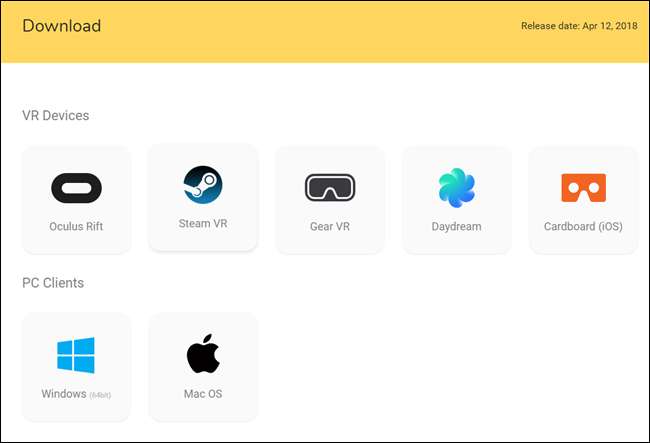
Die Verwendung von Skybox ist sehr einfach: Klicken Sie einfach auf die Schaltfläche "Öffnen", um Dateien oder Ordner zur Bibliothek hinzuzufügen. Sie können dann auch per Drag & Drop in das Player-Fenster ziehen.
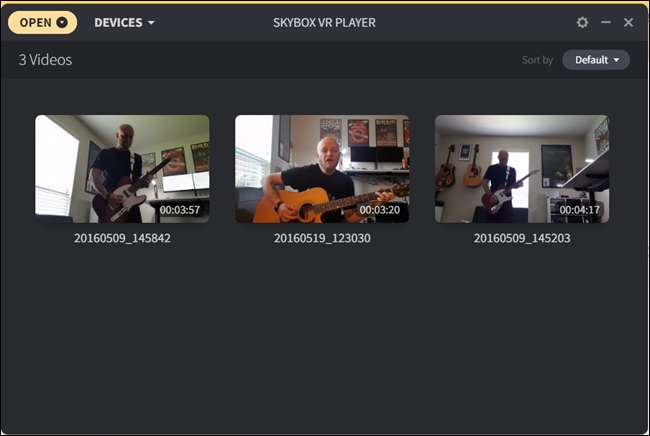
Das Auffüllen dauert nur ein wenig (insbesondere wenn Sie einen Ordner mit einigen Videos auswählen), aber sobald er fertig ist, sollte alles in Skybox angezeigt werden.
Um eine Verbindung zu Ihrem PC herzustellen, klicken Sie auf die Schaltfläche Bildschirm auf der linken Seite und wählen Sie dann "Gerät suchen". Es sollte nicht lange dauern, bis Sie Ihren PC gefunden haben.
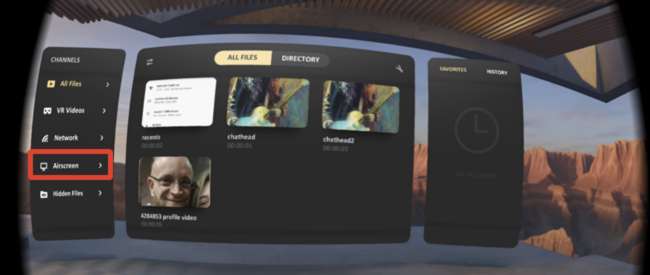
Wenn Ihr PC erkannt wird, wird er als Schaltfläche angezeigt. Klicken Sie darauf, um eine Verbindung herzustellen. Boom - Alle Videos, die Sie der Skybox-Bibliothek auf Ihrem PC hinzugefügt haben, können angezeigt werden.
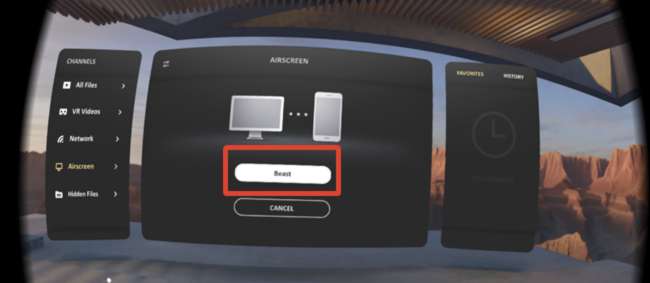
Behebung, wenn Skybox Ihren Film nicht richtig anzeigt
Wenn Ihr Film nicht richtig angezeigt wird, sollten Sie das Menü durch Klicken auf das Würfelsymbol aufrufen und die Wiedergabeoptionen anpassen. Sie können zwischen Formaten nebeneinander und 180 oder 360 wählen. Wenn Sie sich nicht sicher sind, ändern Sie einfach die Optionen, bis das Bild richtig aussieht.

Andernfalls können Sie die Einstellungsschaltfläche verwenden, um das Seitenverhältnis und so weiter zu ändern.
So schauen Sie sich Videos auf dem Oculus Rift oder HTC Vive an

Aktualisieren: Seit wir diesen Artikel zum ersten Mal geschrieben haben, hat sich der Skybox VR-Player wirklich verbessert und es lohnt sich, ihn zuerst zu testen, vor allem, weil er völlig kostenlos ist und nicht nur die lokale Wiedergabe bietet, sondern auch die Möglichkeit, von einem anderen PC über das Netzwerk zu streamen. Sie können es in der herunterladen Oculus Rift Store , oder Für Vive-Benutzer erhalten Sie es auf Steam . Es ist eine großartige App mit vielen Optionen zum Optimieren der Wiedergabe.
Wie wir bereits beim Oculus Go bemerkt haben, sollten Sie, wenn Ihr Film nicht richtig angezeigt wird, das Menü aufrufen, indem Sie auf das Würfelsymbol klicken und es verwenden, um die Wiedergabeoptionen anzupassen, und zwischen 180 oder 360 und nebeneinander und normal wählen. Und wenn Sie sich nicht sicher sind, ändern Sie einfach die Optionen, bis das Bild richtig aussieht. Möglicherweise müssen Sie auch das installieren K-Lite Codec Pack Wenn der Film überhaupt nicht abgespielt werden soll, achten Sie auf Crapware im Installationsprogramm.

Wenn Skybox bei Ihnen nicht funktioniert, lesen Sie weiter für unsere vorherige Auswahl:
So schauen Sie sich Videos auf dem Oculus Rift oder HTC Vive mit Whirligig an
Es gibt einige verschiedene Apps zum Ansehen von Videos in VR, aber nachdem wir einige getestet haben, haben wir uns entschieden Whirligig . Sie können herunterladen eine alte kostenlose Version auf ihrer Website , oder Holen Sie sich die 4-Dollar-Version bei Steam , die gelegentlich Updates, Verbesserungen und neue Funktionen erhält. Ich empfehle auf jeden Fall den Kauf der 4-Dollar-Version, aber Sie können die kostenlose Version ausprobieren, um zu sehen, ob es zuerst Ihre Tasse Tee ist. (Beachten Sie, dass die kostenlose Version beim Abspielen großer Dateien stottern kann.)
VERBUNDEN: So spielen Sie SteamVR-Spiele (und andere Nicht-Oculus-Apps) auf dem Oculus Rift
Wenn Sie einen Oculus Rift haben, müssen Sie dies zuerst tun Unbekannte Quellen aktivieren Damit SteamVR Ihr Oculus Rift-Headset verwenden kann. Standardmäßig erlaubt der Rift nur Apps aus dem Oculus Store, was bedeutet, dass SteamVR- und Steam-Spiele nicht funktionieren.
Wenn Sie die 4-Dollar-Version von Whirligig bei Steam kaufen, empfehle ich auch, sich für die Beta zu entscheiden. Whirligig befindet sich noch in der Entwicklung. Wenn Sie die bestmögliche Wiedergabe wünschen, benötigen Sie die Beta-Version mit den neuesten Verbesserungen. Ich fand, dass große, vollständige SBS-Videos in älteren Nicht-Beta-Versionen von Whirligig auf meinem PC stotterten, aber in der neuesten Beta gut abgespielt wurden.
Öffnen Sie nach dem Kauf von Whirligig Steam, gehen Sie zur Registerkarte Bibliothek und klicken Sie in der oberen rechten Ecke der Seitenleiste auf „Spiele“. Klicken Sie auf "Software", um Whirligig in Ihrer Bibliothek zu finden.

Klicken Sie dann mit der rechten Maustaste auf Whirligig in der Steam-Seitenleiste und gehen Sie zu Eigenschaften. Klicken Sie auf die Registerkarte "Betas" und wählen Sie im Dropdown-Menü die neueste Beta aus. Whirligig wird auf die neueste Version aktualisiert.
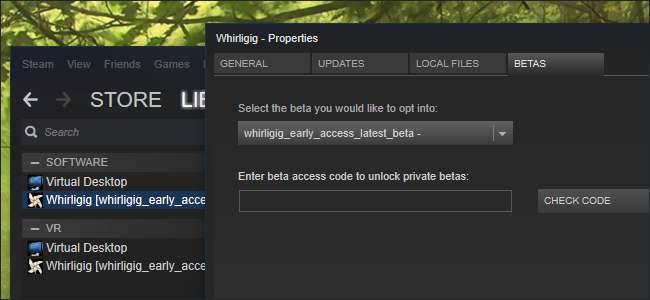
Abhängig von den Videos, die Sie ansehen möchten, müssen Sie sie möglicherweise herunterladen und installieren das K-Lite Codec Pack . Ich empfehle die Installation der Basisversion. Klicken Sie unbedingt auf das Optionsfeld "Experte" und achten Sie genau darauf. K-Lite wird mit Crapware geliefert. Sie müssen es nur ablehnen, um es während des Assistenten zu installieren.
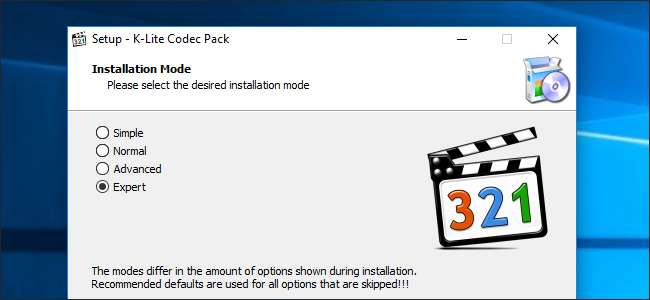
Sobald dies erledigt ist, starten Sie Whirligig in einer VR-Umgebung Ihrer Wahl, und Sie erhalten das Heads-up-Overlay von Whirligig. Sie können die Menüs von Whirligig mit dem Touchpad des HTC Vive, einem Xbox 360- oder One-Controller oder einer Maus und einer Tastatur steuern. Ich empfehle dringend, eine Maus und eine Tastatur zu verwenden, da dies viel einfacher ist als alle Gamepads.
Um ein Video anzusehen, klicken Sie auf die Schaltfläche Durchsuchen in der oberen linken Ecke des Menüs. Sie können Ihre Festplatte durchsuchen, um eine Videodatei auszuwählen. (Whirligig behauptet auch, YouTube-Links in seinen Einstellungen zu unterstützen, aber ich konnte das zum Zeitpunkt des Schreibens nicht zum Laufen bringen.)

Wenn das Video abgespielt wird, möchten Sie wahrscheinlich einige Einstellungen mithilfe der Heads-up-Steuerelemente von Whirligig anpassen. Folgendes empfehlen wir für jede Art von Video:
- Normales 2D-Video : Stellen Sie den Projektor auf Kino oder Kino gebogen.
- 3D-Video : 3D-Videos gibt es in verschiedenen Formen. Überprüfen Sie daher das heruntergeladene Video oder die Einstellungen, die Sie beim Rippen verwendet haben, um festzustellen, ob es halb nebeneinander, vollständig nebeneinander, halb über und unter ist. oder Full Over-Under. Stellen Sie den Projektor entweder auf Cinema oder Cinema Curved ein und wählen Sie dann SBS oder OU anstelle von Mono. Wenn das Video Half SBS ist, setzen Sie Stretch auf „100“, damit es im richtigen Seitenverhältnis angezeigt wird.
- 180 oder 360 Grad Video : Das Video zeigt normalerweise an, ob es auf der Website, von der Sie es herunterladen, 180 Grad oder 360 Grad beträgt. Wenn es 180 Grad ist, stellen Sie den Projektor auf "Fisheye" und das FOV auf 180. Wenn es 360 ist, stellen Sie den Projektor auf "Barrel" und das FOV auf 360. Möglicherweise müssen Sie auch "Tilt" für 180 Videos oder "Rotation" für 360 einstellen Videos, so dass das Video in die richtige Richtung zeigt.
- Volles VR-Video : Kombinieren Sie die richtigen Einstellungen aus den Abschnitten „3D-Video“ und „180- oder 360-Grad-Video“ dieser Liste.
Sie können auch die Skalierungs- und Entfernungseinstellungen an Ihren Geschmack anpassen oder auf das Zahnrad Einstellungen in der unteren rechten Ecke klicken, um weitere Optionen anzuzeigen. Whirligig hat auch einige andere coole Funktionen wie das Speichern verschiedener Voreinstellungen, aber diese Grundlagen sollten Sie ziemlich schnell zum Laufen bringen. Lehnen Sie sich vorerst zurück und genießen Sie den Film!
Whirligig ist nicht die einzige Möglichkeit, Videos auf Ihrem VR-Headset anzusehen, aber es war das beste Preis-Leistungs-Verhältnis in unseren Tests. Wenn Sie bereit sind, etwas mehr zu zahlen, Virtueller Desktop (15 US-Dollar) ist auch ziemlich gut und kann viel mehr als nur Videos abspielen - es ist, wie der Name schon sagt, eine Vollversion des Desktops Ihres PCs in der virtuellen Realität. Spielen Sie einfach ein Video in Ihrem bevorzugten Desktop-Player (wie VLC) ab, stellen Sie es auf Vollbild ein und los geht's. Wenn Sie Probleme mit Whirligig haben, wird Virtual Desktop Sie mit ziemlicher Sicherheit beeindrucken.







